Многие надстройки браузера запрашивают несколько разрешений, поэтому велика вероятность, что ваша личная информация окажется в руках посторонних после установки. В этой статье мы рассмотрим способы проверки подключаемых модулей браузера на предмет безопасности и предложим несколько других вариантов.
Какими бы полезными ни были установленные плагины, стоит убедиться, что они полностью безопасны.
Различные дополнения к браузеру могут быть очень полезны. Для того чтобы сделать работу в Интернете более комфортной они добавляют новые функции, которые позволяют увеличить функционал и сделать работу в Интернете более удобной. Однако плагины представляют серьезную угрозу безопасности пользователей, поскольку им разрешено просматривать каждую страничку, которую они открывают в Интернете. В некоторых расширениях можно изменять ключевые настройки браузера и посылать данные об активности пользователей разработчикам ( или рекламодателям) в фоновом порядке без ведома владельца.
Не стоит отказываться от использования тех плагинов, которые вам нравятся, но убедитесь, что они абсолютно безопасны.
В общем, стоит придерживаться основного правила: регулярно обновляйте свой компьютер и его приложения. Он регулярно сканирует вашу систему на наличие вредоносных программ. Это важно для минимизации рисков, связанных с установкой потенциально сомнительных расширений. Также мы рекомендуем вам проверить систему.
Как обнаружить опасность на ранней стадии
Трудно за считанные минуты составить четкий план того, как идентифицировать опасное расширение браузера, но есть несколько общих рекомендаций, которым нужно следовать. Перед установкой дополнения проведите небольшое исследование — при необходимости проверьте отзывы других пользователей в Интернете. Посмотрите, когда расширение было в последний раз обновлено, поскольку старые плагины могут быть менее безопасными, чем новые. Проверьте, не сменило ли расширение разработчика, чтобы не влезть в неприятности.
В первую очередь необходимо убедиться в том, что установленные вами плагины были опубликованы из официальных источников, таких как Интернет-магазин Chrom или надстройки браузера Firefx. Это позволит вам чувствовать себя более уверенно в том, что установленное вами программное обеспечение является законным и безопасным. С расширением, которое вы загружаете не из официального репозитория браузера, будьте внимательны.
Не стоит думать о том, что новые дополнения от неизвестных разработчиков могут быть хуже известных, но вы должны быть к ним особенно внимательны. В первую очередь следует узнать побольше о компании или человеке, который разрабатывает инструмент. Где и как осуществляется финансирование данного проекта. Какова информация о нем на официальном сайте?
Не забудьте проверить список необходимых разрешений, которые были получены надстройкой. Иногда (Firefox) они появятся на странице плагина; в других же (Chrome) вы его никогда не увидите, пока не установите программное обеспечение. Обращайте внимание на запросы разрешения, которые кажутся слишком дерзкими или странными с учетом предполагаемого применения надстройки.
Проверка расширений в Chrom
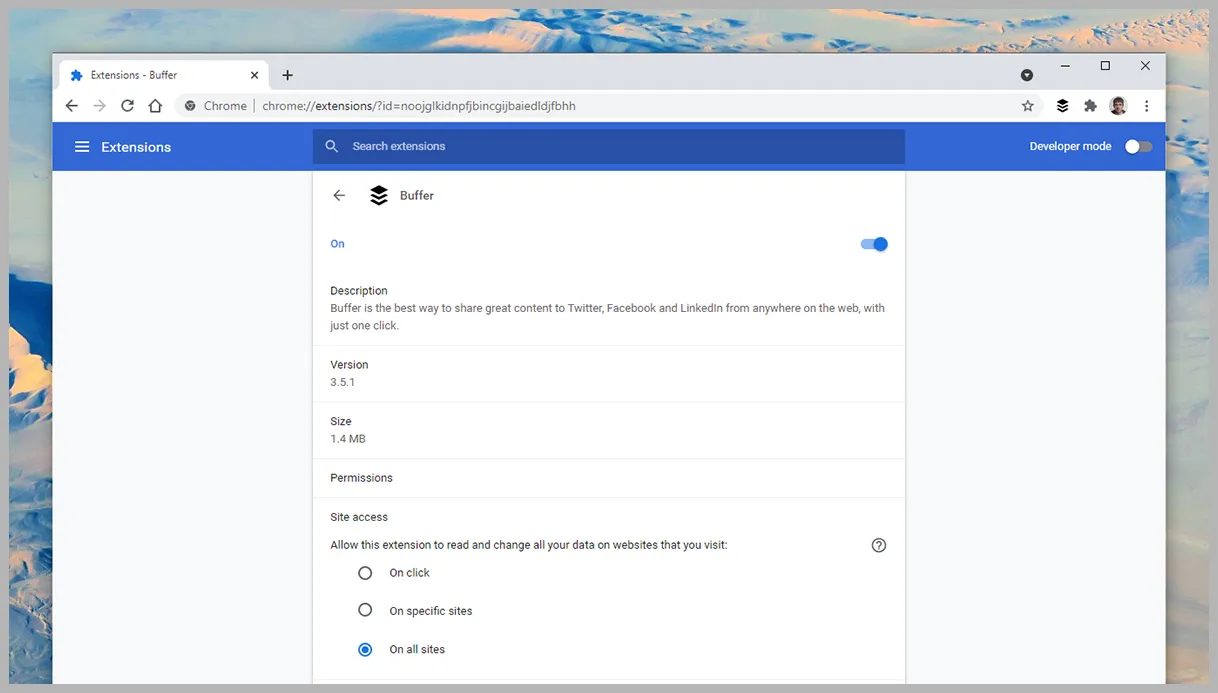
В Chrome есть возможность просматривать список расширений, установленных в браузере. Для этого нужно нажать на три точки в меню браузера — в правом верхнем углу и далее следовать по пути: «Дополнительные возможности» -> «Расширения.
Также существует перечень веб-сайтов, к которым разрешен доступ определённому расширению – обычно он включает все возможные сайты. Но вы можете ограничиться использованием плагина только на определенных веб-ресурсах, дабы защитить себя. Вы также можете изменить настройки для того чтобы расширить возможности расширения запроса разрешения на работу каждый раз, когда он обращается за помощью к сайту. В этом случае активируйте опцию «On click».
При желании вы можете временно отключить расширения с помощью переключателя в верхней панели страницы. Выбрав вариант «Удалить», вы подтверждаете своё намерение навсегда избавиться от плагина.
Проверка расширений в Firefox
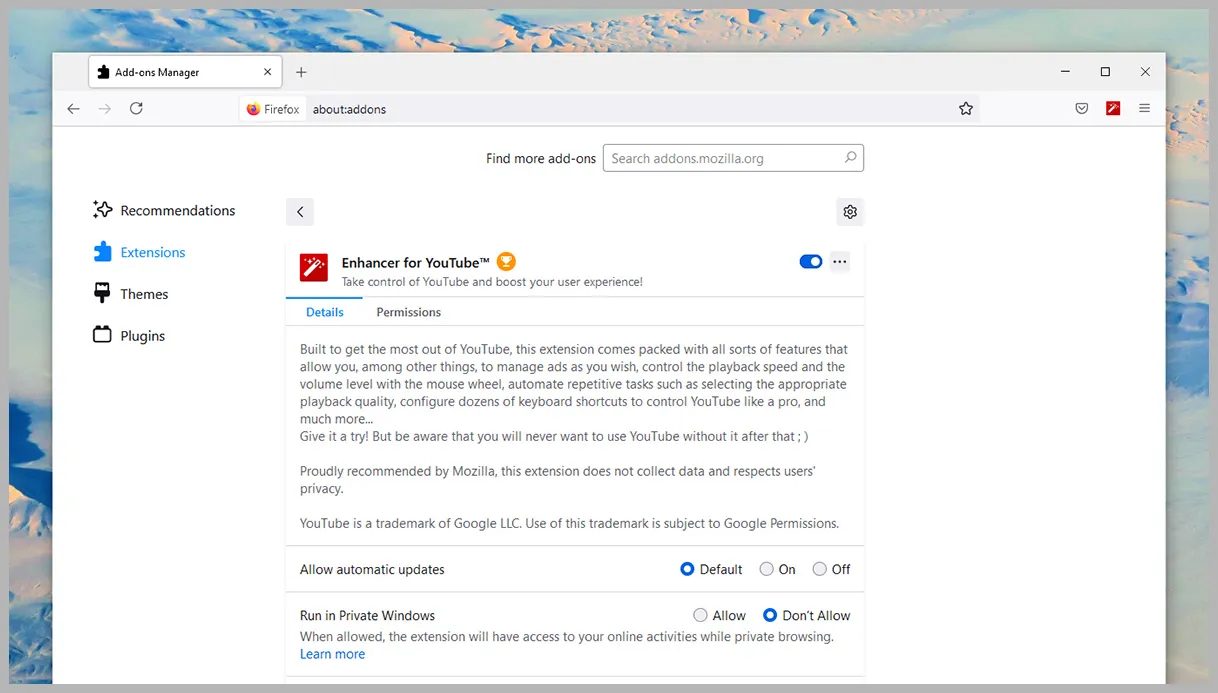
Откройте Firefox и перейдите в меню браузера (три горизонтальные линии в правом верхнем углу), затем следуйте по пути: «Надстройки и темы» -> «Расширения», чтобы увидеть список загруженных надстроек. Вы увидите установленные в настоящее время расширения, а также несколько рекомендуемых плагинов, которые, по мнению Firefox, могут вам понравиться. Щелкните переключатель рядом с расширением, которое нужно отключить или включить.
Щелкните конкретное дополнение, которое необходимо изучить, включая описание, ссылку на официальный веб-сайт, имя разработчика и краткую информацию о нем. Вы можете указать, будет ли расширение автоматически обновляться и работать во вкладках приватного просмотра.
На вкладке «Разрешения» вы можете точно узнать, что это надстройка Firefox может делать в вашей системе. Если вы уверены, что надстройка представляет угрозу вашей безопасности, вы можете удалить ее, выбрав соответствующий вариант.
Проверка расширений в Microsoft Edge
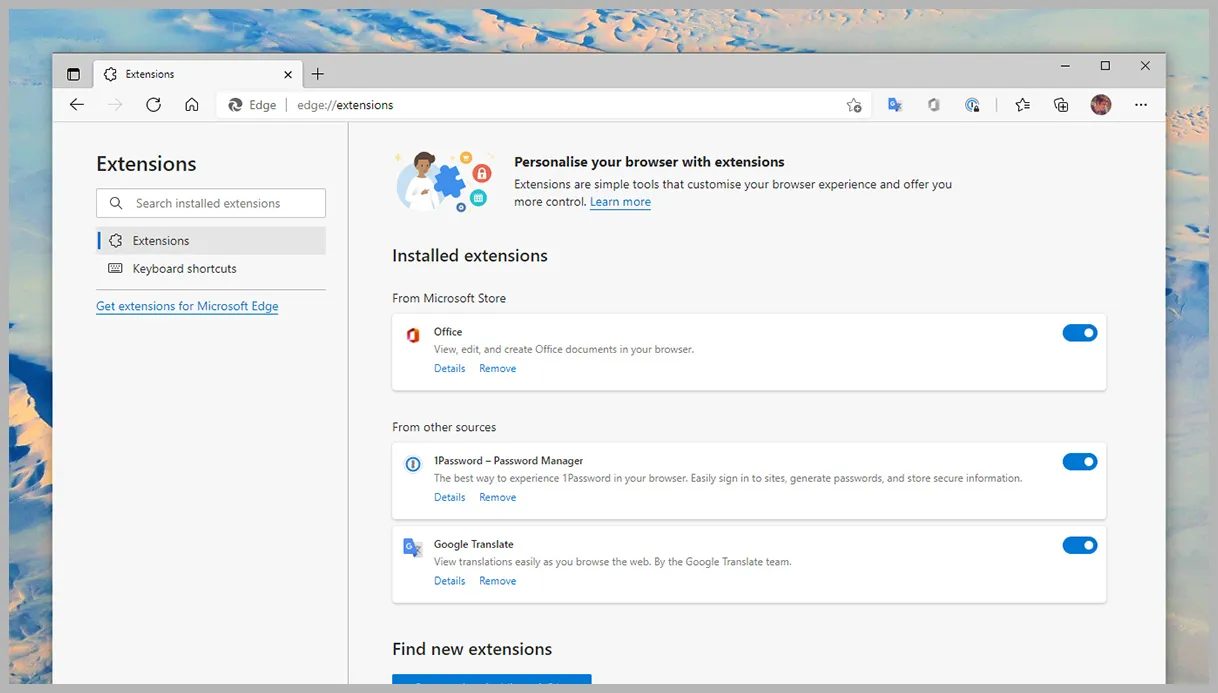
В Microsoft Edge используется тот самый код, который был написан для Google Chrome, поэтому есть некоторые сходства, которые касаются обзора расширений. Нажмите на три точки в правом верхнем углу браузера, а затем перейдите в раздел «Расширения», чтобы увидеть список установленных дополнений.
С помощью переключателей рядом с расширениями можно включить/отключить дополнительные плагины без их фактического удалени. Пользователь может отказаться от какого-либо дополнения и подтвердить свое намерение нажатием кнопки «Удалить». Нажмите на кнопку «Подробнее» и узнайте больше о расширении.
Эта страница позволяет вам просматривать разрешения, предоставленные надстройке, и к каким веб-сайтам он имеет доступ (обычно все, для большинства расширений). Здесь вы также можете указать, можно ли запускать плагин в приватном режиме Edge.
Проверка расширений в Safari
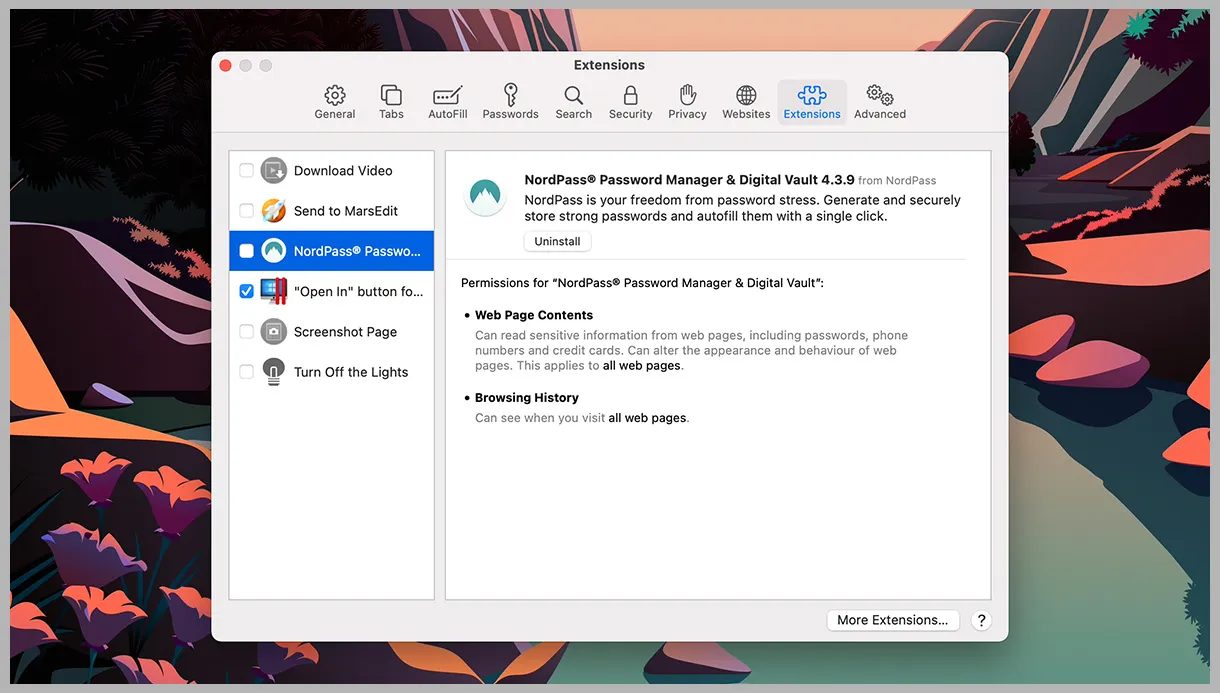
Откройте вкладку «Расширения» в Safari на macOS. На этой странице приведены все установленые на данный момент надстройки, и вы увидите синенькую галочку рядом с активными в данный период.
Для того чтобы узнать больше о конкретном надстройке – щелкните ее – вы можете увидеть, какие разрешения она получила и к каким сайтам надстройка может иметь доступ. Стоит отметить тот факт, что многие расширения имеют доступ ко всем сайтам, на которых вы находитесь. Вам предоставляется возможность выбрать, какому именно ресурсу будет разрешено доступ к определенной надстройке.
Если расширение вам не подходит, просто нажмите кнопку «Удалить». Если надстройка является частью более крупного приложения macOS, вы будете перенаправлены в Finder, чтобы избавиться от самого программного обеспечения.
Интеллектуальное управление плагинами снижает вероятность уязвимостей и эксплойтов безопасности, которые могут быть использованы злоумышленниками. Когда компьютер заражен, очень высока вероятность установки вредоносных плагинов, используемых для взлома, рассылки спама, отображения всплывающей рекламы и сбора конфиденциальной информации. Даже официальные плагины, такие как Adobe Flash и Java, должны постоянно обновляться для устранения уязвимостей. Поэтому в качестве одной из наиболее важных защитных мер пользователи должны постоянно проверять установленные плагины в браузере и своевременно обновлять их.



